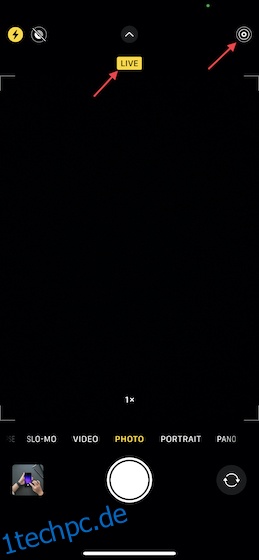Wenn Sie ein Foto auf Ihrem iPhone aufnehmen, macht die Kamera-App ein kleines „Klick“-Geräusch, um Sie wissen zu lassen, dass die App das Bild erfolgreich aufgenommen hat. Während Apples Versuch, das Erlebnis einer Schnappschusskamera zu simulieren, gut durchdacht ist, mag das Auslösegeräusch der Kamera manchmal störend wirken. Besonders bei Nachtaufnahmen oder an ruhigen Orten. Ganz zu schweigen davon, dass der Kameraton auch zum Hindernis werden kann, wenn Sie heimlich ein Foto von Ihrem Schatz machen möchten. Aber keine Sorge, es gibt mehrere Möglichkeiten, den Kameraton auf dem iPhone auszuschalten.
Inhaltsverzeichnis
Kamera-Auslöseton auf dem iPhone deaktivieren (2022)
Obwohl es keinen speziellen Schalter zum Stummschalten des Kameratons auf dem iPhone gibt, sind alle Problemumgehungen einfach und funktionieren wie erwartet. Während wir uns auf das iPhone konzentrieren, funktionieren die meisten Methoden auch für das iPad. Sie können diese Hacks also auch verwenden, um das Verschlussgeräusch auf Ihrem iPad stumm zu schalten. Wenn Sie auch nach einer Möglichkeit suchen, den Screenshot-Ton auf Ihrem iPhone/iPad auszuschalten, können ein paar Tricks die Arbeit für Sie erledigen.
Es sei darauf hingewiesen, dass in einigen Ländern wie Südkorea und Japan die Kamera-App immer so eingestellt ist, dass sie ein Verschlussgeräusch auslöst. Aufgrund des geltenden Gesetzes werden alle mit einer Kamera ausgestatteten Telefone so modifiziert, dass sie Verschlussgeräusche ausgeben. Es soll verhindern, dass jemand heimlich Fotos oder Videos aufnimmt, um Voyeurismus zu verhindern.
1. Verwenden Sie Live-Fotos, um den Auslöserton der Kamera zu deaktivieren
Wenn das Live-Foto aktiviert ist, schaltet die Kamera-App automatisch den Verschlusston auf Ihrem iOS/iPadOS-Gerät aus. Für Uneingeweihte macht Live Photo ein 3 Sekunden langes bewegtes Bild – 1,5 Sekunden vor und nach der Aufnahme. Anstatt den Moment einzufrieren, bringt es Bewegung in Ihre Bilder, die durch langes Drücken zum Leben erweckt werden.
Live Photo wurde erstmals in iOS 9 eingeführt und unterstützt iPhone 6s und höher, iPad Pro 2016 und höher, iPad 5 und höher, iPad Air 3 und höher sowie iPad mini 5 und höher.
- Um den Kameraton auf Ihrem kompatiblen Gerät zu deaktivieren, öffnen Sie die Kamera-App und tippen Sie dann auf das Live-Foto-Symbol (drei Kreise). Wenn das Live-Foto-Symbol durchgestrichen ist, bedeutet dies, dass es aktiv ist. Wenn Sie keinen Strich sehen, ist Live Photo deaktiviert. Außerdem sehen Sie kurz oben in der Mitte Live/Live Off, wenn Sie Live Photo aktivieren/deaktivieren.
- Machen Sie jetzt weiter und nehmen Sie Bilder in aller Ruhe auf, da die Kamera-App kein Klickgeräusch von sich gibt.
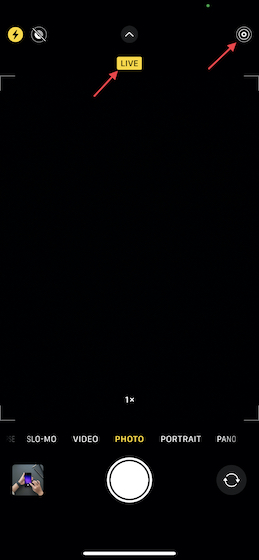
Was ist, wenn Sie den Auslöserton auf Ihrem iOS-Gerät dauerhaft ausschalten möchten, gibt es eine Möglichkeit, dies zu tun? Es stellt sich heraus, dass Apple eine ziemlich nette Möglichkeit bietet, Live Photo aktiviert zu lassen.
- Navigieren Sie dazu zur Einstellungen-App auf Ihrem iPhone/iPad -> Scrollen Sie nach unten und wählen Sie Kamera -> Einstellungen beibehalten und stellen Sie dann sicher, dass der Schalter neben Live Photo aktiviert ist.
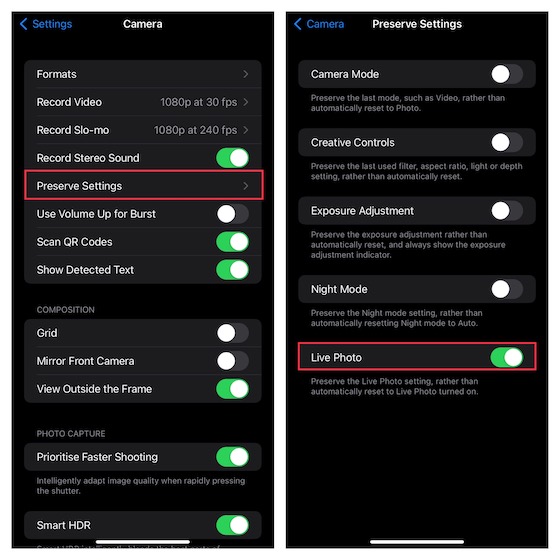
Denken Sie daran, dass Live Photo nur den Kameraton auf dem Gerät stummschaltet und nicht die Screenshot-Töne.
2. Schalten Sie den Ruhemodus ein, um Kameraton und Screenshot-Ton zu deaktivieren
Wenn der Ring/Silent-Schalter der Hardware auf lautlos eingestellt ist, sind sowohl die Kamera- als auch die Screenshot-Sounds auf Ihrem iPhone deaktiviert. Wenn Sie es also mit einer ruhigen Umgebung zu tun haben, aktivieren Sie den Silent-Schalter, um den Schnappschusston stumm zu schalten.
- Der Ring/Silent-Schalter befindet sich auf der linken Seite Ihres iPhones. Um Ihr iPhone in den lautlosen Modus zu versetzen, drehen Sie den Stummschalter an der Seite Ihres Geräts um, sodass das Orange angezeigt wird.
 Bildhöflichkeit: Apple
Bildhöflichkeit: Apple
Notiz:
- Apple hat den physischen Stummschalter bei den neueren iPad-Modellen entfernt. Daher müssen Sie die physischen Lautstärketasten oder das Glockensymbol (im Kontrollzentrum) oder den Lautstärkeregler verwenden, um den Kameraton auf Ihrem iPadOS-Gerät (mit iOS 12 oder höher) zu deaktivieren.
- Auf älteren iPads (vor der iPad Air-Generation) können Sie den Hardware-Schalter auf der rechten Seite verwenden, um den Snap-Sound stumm/laut zu schalten.
3. Stellen Sie die Systemlautstärke auf Null, um den Snap-Sound zu deaktivieren
Eine weitere einfache Möglichkeit, den Ton des Kameraverschlusses auf Ihrem iPhone stummzuschalten, besteht darin, die Lautstärke im Kontrollzentrum zu verringern.
- Auf iPhone/iPad ohne Home-Button: Wischen Sie von der oberen rechten Ecke des Bildschirms nach unten, um das Kontrollzentrum aufzurufen.
- Auf iPhone/iPad mit Home-Button: Wischen Sie vom unteren Bildschirmrand nach oben, um auf das Kontrollzentrum zuzugreifen.
- Verwenden Sie nun den Lautstärkeregler, um die Systemlautstärke auf Ihrem Gerät auf Null einzustellen.
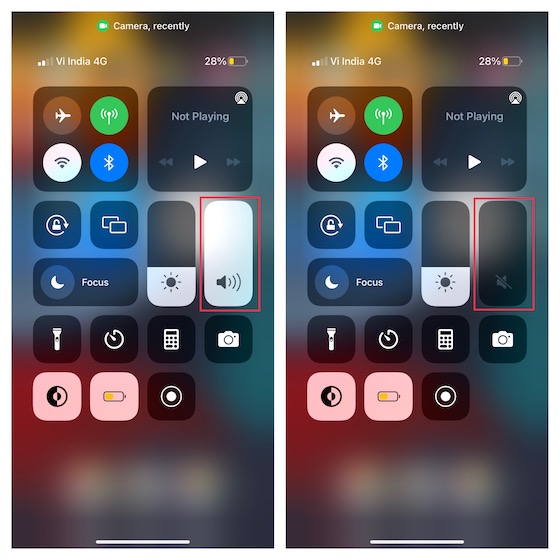
Machen Sie Fotos ohne Verschlussgeräusch auf dem iPhone
Nun, so können Sie auf Ihrem iPhone und iPad Bilder ohne Verschlussgeräusch anklicken. Persönlich bevorzuge ich die Verwendung des Silent-Schalters, um störende Systemgeräusche (einschließlich des Verschlussgeräuschs) zu deaktivieren, aber die Verwendung von Live-Fotos und das manuelle Verringern der Systemlautstärke sind beide gleichermaßen praktikable Möglichkeiten, um Fotos ohne Kameraton anzuklicken. Also, welche Methode denkst du, wirst du verwenden? Lass es uns in den Kommentaren wissen.